这篇文章主要介绍“win7电脑麦克风如何打开”,在日常操作中,相信很多人在win7电脑麦克风如何打开问题上存在疑惑,小编查阅了各式资料,整理出简单好用的操作方法,希望对大家解答”win7电脑麦克风如何打开”的疑惑有所帮助!接下来,请跟着小编一起来学习吧!
1、首先要确认我们的电脑有没有自带麦克风,一般笔记本有,台式机是没有的。
2、如果没有的话,需要先手动插入麦克风,插入后,大部分麦克风就会自动打开了。

3、如果插入后还是没有打开,那么可以打开“控制面板”
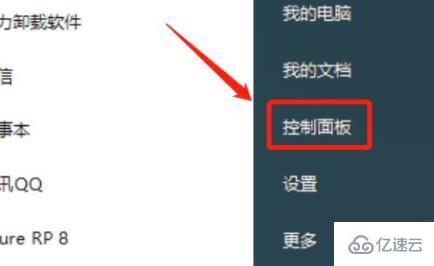
4、再打开其中的“声音”设置。

5、随后进入上方“录制”选项卡。
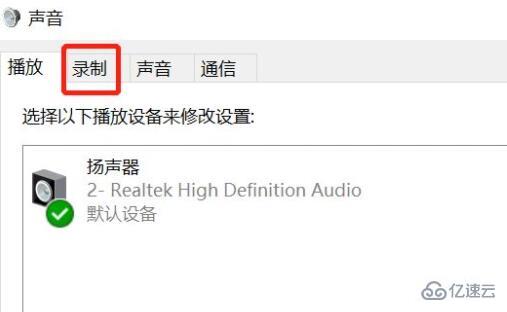
6、再确认麦克风没有被停用,如果停用了右键将它“启用”

7、最后确认“级别”下的麦克风没有被静音。
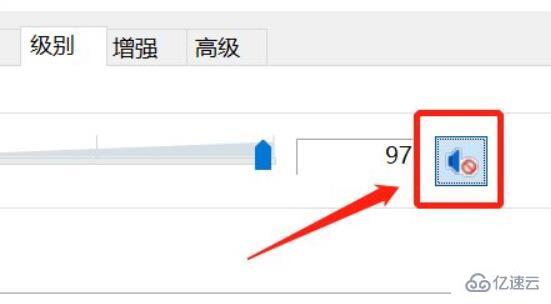
到此,关于“win7电脑麦克风如何打开”的学习就结束了,希望能够解决大家的疑惑。理论与实践的搭配能更好的帮助大家学习,快去试试吧!若想继续学习更多相关知识,请继续关注亿速云网站,小编会继续努力为大家带来更多实用的文章!
免责声明:本站发布的内容(图片、视频和文字)以原创、转载和分享为主,文章观点不代表本网站立场,如果涉及侵权请联系站长邮箱:is@yisu.com进行举报,并提供相关证据,一经查实,将立刻删除涉嫌侵权内容。